Buka beberapa URL atau tautan sekaligus dalam satu klik
Pernahkah Anda menghadapi situasi di mana Anda harus membuka banyak URL(URLs) di tab yang berbeda sekaligus, menggunakan Edge , Internet Explorer , Firefox , Opera , atau Chrome ? Apa yang biasanya Anda lakukan dalam situasi seperti itu? Apakah Anda membukanya satu per satu atau menempelkannya di tab baru? Sebenarnya ada jalan keluar yang lebih baik.
Buka beberapa URL sekaligus
Ada banyak situs web yang dapat membuka banyak URL(URLs) secara bersamaan. Lihat beberapa situs web dan ekstensi semacam itu yang membantu Anda membuka banyak URL(URLs) sekaligus dalam satu klik. Agar layanan ini berfungsi dengan baik, Anda mungkin perlu melihat pengaturan atau ekstensi browser Anda.
1] RapidLinkr.com
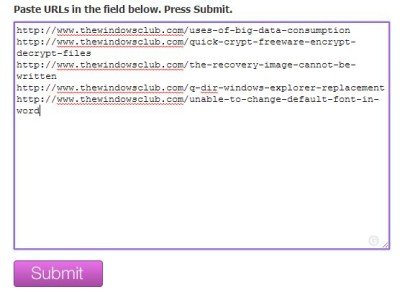
Ini adalah alat yang aman dan berguna, yang membantu Anda membuka banyak URL(URLs) secara bersamaan. Cukup(Just) buka alat, tempel URL(URLs) , dan klik 'Kirim Tautan' lalu 'Buka Tautan'. Alat ini kemudian akan membuka tautan di tab yang berbeda.
2] URLopener.com
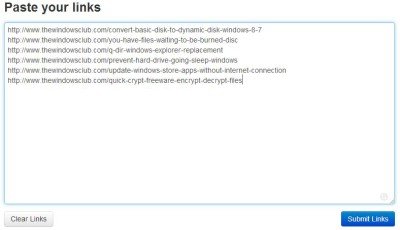
Alat web ini bekerja sama dengan RapidLinkr . Rekatkan(Paste) semua URL(URLs) yang ingin Anda buka dan klik 'Kirim Tautan' lalu ' Buka(Open) Semua'. Alat ini akan membuka semua URL(URLs) sekaligus di jendela yang berbeda.
3] Openmultipleurl.com

Sekali lagi(Again) , semua alat bekerja dengan cara yang sama. Alat web ini juga akan membantu Anda membuka sejumlah tautan sekaligus dalam satu klik. Cukup(Just) salin dan tempel tautan di kotak yang diberikan dan klik 'GO'. Alat ini akan membuka semua tautan Anda sekaligus. Satu-satunya perbedaan yang saya perhatikan adalah bahwa alat ini menerima URL(URLs) dalam format – www.thewindowsclub.com sedangkan dua alat sebelumnya menerima URL lengkap –(URL –) yaitu https://www.thewindowsclub.com .
Sebelum Anda mulai menggunakan alat web ini untuk membuka beberapa tautan sekaligus dengan satu klik, sebaiknya pastikan bahwa setelan browser mengizinkan Munculan(Pop-Ups) .
TIPS(TIP) : Anda juga dapat membuat & membagikan satu URL untuk membuka banyak tautan(create & share a single URL to open multiple links) .
Sekarang mari kita lihat beberapa ekstensi yang dapat membantu Anda melakukan hal yang sama saat menggunakan browser Firefox(Firefox) atau Chrome .
Pengaya multi tautan untuk Firefox
Multi-Link memungkinkan Anda membuka, menyalin, atau mem-bookmark beberapa tautan sekaligus di peramban Firefox alih-alih membuka semuanya satu per satu.
Cukup klik kanan pada tautan dan tahan untuk menyeret kotak di sekitar tautan. Saat Anda melepaskan klik kanan mouse Anda, semua tautan itu akan terbuka di tab baru. Tautan terbuka di tab baru adalah tindakan default add-on, tetapi Anda dapat mengubahnya terbuka di jendela baru. Jika Anda ingin membatalkan pilihan Anda, cukup tekan tombol keyboard Esc atau klik kiri pada mouse Anda atau pilihan Anda akan dibatalkan.
Add-on ini dapat disesuaikan dan Anda dapat mengubah tampilan dan nuansa Multi link dengan mengedit warna, gaya batas, dan banyak lagi.
TIPS(TIP) : Anda juga dapat membuat satu pintasan desktop untuk membuka beberapa halaman web(create a single desktop shortcut to open multiple web pages) .
Ekstensi Chrome Linkclump
Mirip dengan add-on Firefox Multi-Link , (Multi-Links Firefox)Linkclump memungkinkan Anda menyeret kotak pilihan di sekitar tautan yang diinginkan dengan klik mouse. Anda dapat membuka tautan di tab baru, di jendela baru, menyimpannya sebagai bookmark, atau menyalinnya ke papan klip Anda.
Dengan LinkClump Anda dapat mengatur penundaan antara pembukaan atau penutupan setiap tab. Ekstensi Chrome(Chrome) ini juga memiliki fitur Smart Select yang mencoba memilih hanya tautan penting di halaman. Anda juga dapat menyertakan atau mengecualikan tautan yang berisi kata-kata tertentu, menggunakan ekstensi Chrome ini(this Chrome extension) .
Bagikan dengan kami, cara favorit Anda, untuk membuka banyak URL atau tautan sekaligus dalam satu klik.(Do share with us, your favorite way, to open multiple URLs or links at once in a single click.)
Related posts
Tor Browser Review Download: Lindungi Privacy and Surf Web Anda dengan aman
HTTPS situs tidak membuka di browser apa pun pada Windows computer
FIX: RECAPTCHA tidak berfungsi di Chrome, Firefox, atau browser apa pun
Cara terbaik secure web browser untuk Windows 10 PC
Menjelajahi Experience Security Check: Seberapa amankah browser Anda?
Share Button Plugins untuk Chrome, Firefox and Edge browsers
Iridium: Browser berbasis kromium dengan fitur privasi yang kuat
Hapus semua Saved Passwords sekaligus dalam Chrome, Firefox, Edge
Apakah Private Browsing safe? Kapan saya harus menggunakan Incognito Mode?
SRWare Iron adalah Secure, Browser Sadar Privacy untuk Windows 10
Cara menyimpan halaman web sebagai PDF di Chrome or Firefox
Browser Ekstensi ke Bypass or Automatically Isi CAPTCHA
Bagaimana cara mengakses Dark Web menggunakan TOR browser?
Browser sosial berbasis Chromium Orbitum, memungkinkan Anda mengobrol di dalamnya
Fix err_connection_closed error pada Windows 10
Apa yang Lazy Loading? Mengaktifkan atau menonaktifkannya di Chrome, Firefox, Edge
Vivaldi Browser Review, Features, Download: browser pintar untuk PC Anda!
Browser Terjebak di Checking Your Browser sebelum Accessing message
Apakah aman untuk menyimpan kata sandi di Chrome, Firefox or Edge browser?
Hyperlink Auditing di Chrome & Firefox browsers
